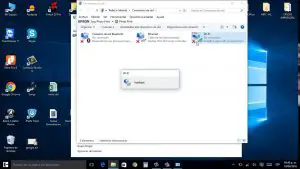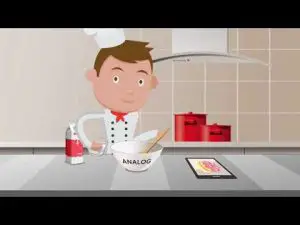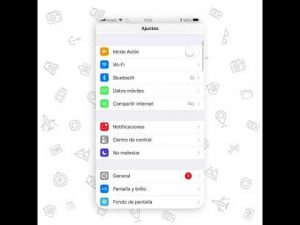Sin conexión a Internet
Tabla de contenidos
Nos hemos acostumbrado tanto a que el Wi-Fi esté fácilmente disponible para escuchar música, transmitir nuestros programas favoritos y permitirnos trabajar desde casa, que rara vez pensamos dos veces en estar conectados hasta que de repente experimentamos un problema de Wi-Fi.
Una pérdida de conexión es un trastorno de la rutina diaria, pero la mayoría de los problemas de Wi-Fi son fáciles de solucionar, por lo que puedes volver a conectarte con relativa rapidez. Cuando tu Wi-Fi se cae, puedes restablecer el acceso por tu cuenta solucionando algunos de estos problemas comunes.
El Wi-Fi son ondas de radio, lo que significa que tu router Wi-Fi emite en todas las direcciones desde una ubicación central. Si tu router está en un rincón lejano de tu casa, estás cubriendo gran parte del mundo exterior innecesariamente. Si puedes, traslada tu router a un lugar más centralizado. Cuanto más cerca puedas poner tu router del centro de tu área de cobertura, mejor será la recepción en toda tu casa.
Si vives en un edificio de apartamentos, es posible que otros routers interfieran con el tuyo. Un software gratuito, como NetSpot en Mac y Windows (y Android) o Wi-Fi Analyzer para Android, puede mostrarte todas las redes inalámbricas cercanas y el canal que utilizan. Si tu router se solapa con las redes cercanas en determinadas habitaciones, considera la posibilidad de cambiar a un canal menos congestionado.
¿Por qué mi router está conectado pero no hay Internet?
Si tu ordenador es el único dispositivo que dice que tiene conexión pero no tiene Internet de verdad, es probable que tengas una configuración errónea, controladores o adaptador WiFi defectuosos, problemas de DNS o un problema con tu dirección IP.
¿Por qué no tengo Internet?
Reinicia tu dispositivo.
Abre la aplicación Ajustes y toca Red e Internet o Conexiones. Dependiendo de tu dispositivo, estas opciones pueden ser diferentes. Desactiva el Wi-Fi y activa los datos móviles y comprueba si hay alguna diferencia. Si no es así, desactiva los datos móviles y activa el Wi-Fi y vuelve a comprobarlo.
¿Por qué tengo que reiniciar continuamente mi router?
Esto se llama a veces «ciclo de energía». Reiniciar el router limpia la memoria a corto plazo del dispositivo (también llamada «caché») para que funcione mejor. También permite que el router vuelva a seleccionar el canal menos saturado para cada frecuencia, lo que significa una conexión más fuerte para tus dispositivos.
Solución de problemas de Internet
1. Comprueba qué luces están encendidas en tu módem. Hay muchas variedades diferentes, pero la mayoría tendrá al menos cuatro luces verdes etiquetadas como enviar, recibir, en línea y actividad del PC o algo similar.
2. Si dos o más de estas luces están apagadas o parpadean repetidamente, reinicie su módem. Algunos tendrán un botón de reinicio en la parte superior o en la parte trasera, mientras que otros tendrán que desenchufarse y dejarse apagados durante unos segundos, y luego volver a enchufarse.
A) Si siguen faltando varias luces, en particular las de envío, recepción e Internet, el problema puede ser un apagón en tu zona o un problema con tu proveedor de servicios de Internet. Vaya al paso seis para ver sus opciones para solucionar ese problema.
C) Si todas las luces se encienden, compruebe si su problema se ha solucionado intentando ver una página web en su ordenador. Continúe con el siguiente paso si sigue sin poder conectarse.Añadir ConsejoHacer PreguntaComentarDescargarPaso 2: Reiniciar su routerMuchas conexiones a Internet se realizan a través de un router y a menudo necesitan ser reiniciadas de vez en cuando o pueden volverse difíciles y poco fiables. Si no está utilizando un router, proceda al siguiente paso. Para restablecer su router e intentar solucionar el problema, siga estas pautas:
¿Cómo puedo activar Internet?
Pulse sobre el icono que se asemeja a un engranaje. Ir a Wi-Fi. Accede al menú de Wi-Fi tocando esta opción en el menú de ajustes. Activa el Wi-Fi.
¿Cuánto duran los routers?
¿Cuánto duran realmente los routers? Al ritmo actual de cambio, la vida media de un router es probablemente de unos cinco años. Actualizarlo cada cinco años te garantiza que siempre tendrás las mejores funciones y prestaciones, sin actualizaciones secundarias innecesarias.
¿Con qué frecuencia debo reiniciar mi router wifi?
Sepa cuándo debe reiniciar su router para mantener una conexión a Internet saludable y rápida. Una buena regla general es reiniciar el router o la puerta de enlace inalámbrica una vez al mes para limpiar su memoria y refrescar las conexiones por cable e inalámbricas.
Problemas de Wifi
Es increíblemente frustrante cuando tu internet no funciona. Tanto si estás conectado al Wi-Fi pero sin acceso a Internet como si tienes problemas con una conexión Ethernet por cable, te mostraremos los métodos más rápidos para identificar el problema y volver a conectarte.
En esta página, primero te ayudaremos a diagnosticar si tienes un problema de señal de Internet o un problema con tu Wi-Fi. Una vez que hayas descubierto qué tipo de problema tienes, continúa con la sección de solución de problemas de la señal de Internet o con la sección de solución de problemas de Wi-Fi. Si sigues sin saber qué hacer, utiliza nuestra sección de solución de problemas avanzados para circunstancias especialmente complicadas.
¿Tienes problemas recurrentes con Internet? Un paquete o proveedor diferente podría suponer una gran diferencia en la calidad de tu servicio. Utiliza la búsqueda por código postal para ver qué hay disponible en tu zona.
Ir a: ¿El problema es la señal de Internet o el Wi-Fi? | Conectado al Wi-Fi pero sin acceso a Internet: solución de problemas de señal de Internet | Solución de problemas de Wi-Fi | Solución de problemas avanzada | Lista completa de soluciones de Internet
¿El router WiFi necesita tarjeta SIM?
Un router WiFi 4G, que contiene un módem de banda ancha LTE integrado, utiliza una tarjeta SIM para compartir las conexiones a Internet. Puedes utilizar un router WiFi 4G para compartir internet en cualquier lugar, siempre que esté dentro del alcance de la red del servicio de red proporcionado por tu operador móvil.
¿Cómo puedo añadir un router a mi red?
Para configurar un nuevo router como conmutador de red, conecta un cable Ethernet a cualquier puerto libre del segundo router que no sea el de enlace ascendente. A continuación, conéctalo a cualquier puerto del primer router que no sea el de enlace ascendente.
¿Cómo puedo probar mi router?
La forma más rápida, sencilla e indolora de medir la velocidad de tu Wi-Fi es utilizar una prueba gratuita basada en el navegador, como la que ofrece la empresa de métricas de Internet OOKLA en Speedtest.net. Con cerca de 8.000 millones de pruebas en su haber, OOKLA tiene más datos para respaldar las comparaciones de velocidad que cualquier otro probador.
El wifi del portátil está conectado pero no hay internet
El mejor consejo es «reiniciar» tu router Netgear. Retira todos los cables de tu router y vuelve a conectarlos después de 5 segundos. Asegúrese de que el módem recibe una fuerte señal de internet y conecte su router a un ordenador. Utilice el navegador para restablecer la configuración de su router Netgear y la fijación de la Netgear router no se conecta a Internet problema.
Compruebe que está funcionando a través de Ethernet. Podría tener problemas de resolución de DNS. Dependiendo de tu ISP tienes que configurar tu router con el nombre de usuario y la contraseña de PPPoE. O, si tu proveedor te ha dado una dirección IP estática, (tendrías que haberla solicitado), los campos de la IP estática (incluyendo la máscara de red y la puerta de enlace) o clonar la dirección Mac (nada que ver con Apple Computers) de tu ordenador que te ha dado el proveedor también deben ser configurados en el router.
El problema del router netgear puede ser resuelto – sólo restablecer el router utilizando la tecla de reinicio o iniciar sesión en el router utilizando 192.168.1.0 o utilizar la configuración de IP y averiguar la puerta de enlace predeterminada y entrar en el router y restablecer o actualizar el firmware y para cualquier otra ayuda visita netgear y obtener el último firmware para el router https://www.netgear.com/support/ y ver si esto le ayuda a cabo